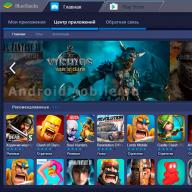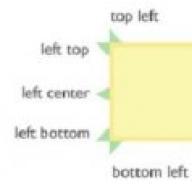Не так давно разработчики веб-браузера Opera отказались от собственного веб-движка и перешли на использование движка WebKit. Кроме этого изменился и интерфейс веб-браузера Opera, он стал более похожим на другие современные браузеры.
Эти изменения несомненно пошли на пользу браузеру, но пользователи, которые привыкли к старым версиям Opera, часто не могут найти нужные им функции. Например, пользователи часто не знают, как в новой версии Opera включить Turbo режим. Если вы также попали в подобную ситуацию, то предлагаем вам ознакомиться с данной статьей.
Для того чтобы включить Turbo в Opera нужно сначала зайти в настройки браузера. Для этого нажмите на кнопку «Меню», которая находится в левом верхнем углу окна Оперы, и в открывшемся меню выберите пункт «Настройки». Также вы можете открыть настройки Оперы с помощью комбинации клавиш ALT-P.
В окне настроек нужно перейти в раздел «Браузер».

И включить там функцию «Показывать дополнительные настройки». Данная функция находится в левом нижнем углу окна с настройками.

После включения дополнительных настроек нужно пролистать список настроек в самый конец. Там будет функция, отвечающая за Turbo на Opera.

Нужно отметить, что после включения турбо режима Опера выключит VPN, если он был включен, поскольку использовать Турбо режим и VPN одновременно нельзя. Также после включения турбо режима в адресной строке можно заметить иконку в виде спидометра, которая сообщает о том, что турбо режим включен и работает.

Что такое Turbo режим в Opera
В заключении расскажем подробней о том, что такое Turbo режим в веб-браузере Opera и зачем он нужен. Режим Turbo – это бесплатный сервис от разработчиков веб-браузера Opera, который позволяет ускорить загрузку веб-страниц при использовании медленного Интернет-соединения. При использовании Turbo режима просмотр страниц через модемное соединение становится таким же комфортным, как и работа через широкополосное подключение.
Фактически Turbo режим - это прокси-сервер, который загружает нужные пользователю веб-страницы, сжимает их для уменьшения объема передаваемых данных и отправляет пользователю. Например, только сжатие изображений, находящихся на странице, может сэкономить до 80 процентов объема страницы.
Также нужно упомянуть, что Turbo режим доступен не только пользователям настольных компьютеров. Данная функция есть и в браузере Opera Mini (который доступен на Android, iOS и других платформах) и в полноценном браузере Opera для Android.
Интернет-обозреватель от Яндекс достаточно быстро занял свою нишу среди аналогичных приложений. Многие пользователи отмечают достоинства браузера, которые являются причинами для его скачивания и установки. Так, в браузере Яндекс турбо режим стал не так давно доступен, однако, его очень быстро оценила целевая аудитория.
Принцип работы Турбо
Если включить режим Турбо, то перед тем, как открыть сайт, браузер передаст сведения о нем серверам Яндекса. Здесь они сжимаются, после чего передаются непосредственно на компьютер. Насколько же выгодно использование данной опции?
На самом деле, она позволяет значительно сэкономить трафик. Пользователи с медленным или ограниченным объемом скачивания по достоинству оценят данную функцию. Если включить режим турбо, яндекс браузер автоматически будет отключать те элементы на веб-страницы, которые весят больше нормы. Вместо них появится специальный значок, щелкнув по которому вы запустите их загрузку вручную.

Особенности режима Турбо
Таким образом, можно говорить о том, что браузер яндекс турбо имеет свои особенности. Кстати, они отличают эту функцию от подобной, которая имеется в интернет-обозревателе Гугл Хром. Для того, чтобы опция могла полноценно работать, понадобится Яндекс.Браузер версии от 1.1 . По умолчанию настройки предусматривают автоматическое включение Турбо в случае, если скорость интернета упадет ниже отметки в 128 Кбит. Если скорость подымается выше 512 Кбит, то опция отключается. Иначе говоря, вопрос турбо браузер яндекс как включить, обычно не стоит перед пользователями.
Единственное, что нужно учитывать – платежные системы и почтовые сервисы не могут загружаться через эту технологию. Сэкономить трафик, если вам необходимо работать с ними, вы не сможете. Безопасность браузера достаточно высокая. Все ресурсы перед открытием проверяются через сервисы Яндекса, а в случае обнаружения угрозы, перед пользователем появляется сообщение об этом.
Оптимальный вариант – скачать и с турбо с официального сайта разработчика. Конечно, можно воспользоваться и другими предложениями, которые имеются в сети. Но не забывайте, что браузер предлагается разработчиками совершенно бесплатно. Поэтому, если вас будут просить отправить деньги через платную смс или другим способом, следовательно, вы попали к мошенникам.
Что же конкретно дает турбо кнопка яндекс браузер? Страницы загружаются гораздо быстрее даже при низкой скорости связи, поэтому, к примеру, самостоятельно вам не нужно будет делать. Сами разработчики обещают, что этот параметр увеличивается на 35%. Так это или нет – простому пользователю определить трудно. Однако, то, что веб-сайты действительно открываются быстрее отмечено многими отзывами тех, кто работает с этим интернет-обозревателем. Если вас не устраивает автоматическое включение и выключение режима, то вы можете изменить настройки вручную.
Для того чтобы принудительно активировать или деактивировать технологию, необходимо зайти в Настройки браузера и перейти к дополнительным параметрам . Можно сразу кликнуть на значок Турбо, который вы найдете в верхней части экрана и выглядеть он будет так. Здесь вы можете посмотреть количество сэкономленного трафика. Выбираем нужный нам режим отключения или выключения. Также не забудьте там же обновить браузер яндекс турбо и под себя.
Разработчики предусмотрели данную опцию для удобства пользователя. Таким способом можно сэкономить достаточно приличное количество трафика. Кроме того, в Яндекс.Браузере автоматически блокируются всплывающие окна. Если вас не интересуют данные опции, то просто отключите их работу в автоматическом режиме, чтобы при необходимости активировать их самому.
Здравствуйте! С вами снова я, Алексей. Сегодня мы поговорим о том, как включить турбо режим в яндекс браузере, затронем тему ускорения загрузки страниц в других интернет обозревателях на десктопных (настольный компьютер от «desktop computer» — англ.) и мобильных устройствах.
Принцип работы турбо режима
Режим turbo, экономящий трафик и способствующий более быстрой загрузке страниц, целесообразно включать, при слабой скорости интернета и медленном его соединении с браузером. На ноутбуке, стационарном ПК, планшете или смартфоне пользователь часто сталкивается с подобной проблемой. Чтобы понять, за счет чего ускоряется работа вашего обозревателя, необходимо понимать, какие «рычаги управления» есть для этого у turbo режима.
Итак, в Яндекс браузере он сжимает содержимое загружаемой вами страницы ещё на серверном уровне обмена контентом, независимо от того, имеет ли тот текстовый, графический, видео- или звуковой формат. Лишь после этого происходит передача сжатого контента вашему браузеру. Видео (например, рекламный контент сторонних сайтов или видеоролик), как и некоторые другие элементы страницы, находиться в статусе «не загружаемого контента». Вместо информации в ожидаемом формате вы можете увидеть, так называемую «заглушку»:
Чтобы увидеть скрытый контент, просто кликните мышкой в поле заглушки. Ничего сложного, как видите, но при этом траффик существенно (до 70%!) экономится и сама страница грузится в разы быстрее. На планшете (телефоне/ноутбуке) браузер с турбо режимом может искажать или значительно снижать качество картинки за счет сжатия данных. Если вас не устраивает сжатое видео, в настройках режима ускорения нужно снять «галочку» с опции «Сжимать видео».
Если кому-то интересно, то добавлю, что это продукт, разработанный компанией Opera Software, в основе его реализации лежит технология «Опера Turbo». Стоит сказать также, что страницы с защитой HTTPS протоколов к турбо режиму «равнодушны», поскольку в браузере они отображаются, минуя яндексовые сервера.
Подведем итог и перечислим, в каких ситуациях турбо режим будет эффективным и полезным для пользователя и его устройства:
- Работа в медленной или перегруженной сети;
- На телефоне с «ускоренным» браузером можно не переживать за лимит, предусмотренный тарифным планом, расход его будет существенно снижен;
- Пребывание в роуминге (с «кусающимся» графиком) Turbo будет способствовать экономии ваших финансовых средств;
- На ноутбуке работать с перегруженной точкой доступа Wi-Fi в каком-нибудь кафе проблематично, поскольку наплыв посетителей (и пользователей интернет сети) там может быть велик. Включение режима ускорения браузера в разы сократит загрузку web-контента на ваше устройство.
Как включить турбо режим
Давайте теперь вместе переведем ваш Яндекс.Браузер в режим ускорения, и вы убедитесь, насколько это просто. В верхнем правом углу обозревателя найдите иконку «Настройки», представленную в виде иконки из трех горизонтальных полосок и кликните на ней один раз левой кнопкой мыши. После этого вы увидите меню настроек, где одним из пунктов будет «Включить турбо»:

Теперь обратите внимание, как изменились значки, «сидящие» в правой стороне адресной строки вашего обозревателя. Как видите, там появился символ ракеты синего цвета:

Это означает, что режим активен. При отсутствии этого значка, соответственно – он выключен.
Как отключить турбо режим
Отключить его также просто, как и включить. Кликаем мышью (левая кнопка) на знакомой иконке «Настройки» и выбираем пункт меню «Дополнения»:

После открытия каталога расширений отыщите в меню дополнение «Турбо». Как видите, справа от него присутствуют три кнопки – «Авто», а также просто «Классика жанра» — «Вкл» и «Выкл». Нажмите на кнопку «Выкл» и турбо режим прекратит свою работу.

Теперь нам стоит немного поговорить о настройках этого режима, поскольку об этом важно и полезно знать. Обратите внимание на картинку выше – мы с вами открыли меню «Дополнения». Рядом расположена кнопка меню «Настройки», кликните её, откроется возможность провести «тонкую настройку» режима:

Обратите внимание, что здесь можно задать некоторые настройки функции ускорения – разрешить ей работать в авторежиме, вручную включать/выключать её. Также можно регулировать уведомления о скорости передачи данных, разрешить/запретить сжатие видео. На андроид устройствах, как и на устройствах с Windows, возможна настройка режима ускорения, правда, несколько отличается путь к нужным меню настройки.
Если с кнопками «вкл» и «выкл» все предельно понятно, то принцип автоматического включения основан на предельно минимальном (не менее 128 Кбит/с) и максимальном (не более 512 Кбит/с) пороге скорости соединения интернета. Если скорость падает ниже предельного минимума, режим включается, если же превышен максимальный порог соединения – отключается. Изменить предельное значение самих порогов пользователь не может. Если вы кликните мышкой на значок ракеты в адресной строке, то расширение откроет вам тайну экономии трафика за то время, пока функция была включена:

Я рекомендую чаще пользоваться автоматическим включением ускорителя браузера, поскольку на практике он доказал, что работает корректно. На ноутбуке, кстати, проще добраться до его настроек, чем на мобильном устройстве или планшете – для этих устройств вопрос функционирования подобных расширений в авто режиме особенно актуален.
Data Saver как аналог турбо режиму
Уже несколько лет прошло с тех пор, как разработчикам Google удалось разработать способ для снижения скорости загрузки web-контента для своего браузера на Android и МО устройствах. Сегодня нам предлагают сжимать рабочий стол с помощью той же прокси-технологии, реализованной в программе Data Saver («Ускорение трафика» — в русскоязычном варианте) Если изначально продукт был предназначен для Google Chrome, то сейчас его можно установить в любом браузере и на любых устройствах.
Принцип функционирования и задачи Data Saver аналогичны таковым в режиме Turbo для Яндекс-браузера или Оперы, с той лишь разницы, что сжатие данных происходит на серверах Chrome. Точно такое же «равнодушие» к ускорителю отмечается здесь у страниц частных сайтов и имеющих защиту HTTPS протоколов.
Гугл хром при ускорении может игнорировать местоположение некоторых изображений, передавать их нечетко, не загружать внутренние страницы некоторых ресурсов. Об этом производитель честно предупреждает пользователей и следует отдать ему должное. Скачать расширение Data Saver вы можете абсолютно бесплатно использовав кнопку скачать:
Скачать Data Saver
На устройствах, обеспеченных сотовой связью или слабым сигналом Wi-Fi, расширение Data Saver может быть особенно полезным, нежели на ПК или ноутбуке, как правило, работающих с более мощной интернет связью. Но и для пользователей этих устройств дополнение будет интересно реализацией построения графиков «весомости» сайтов и демонстрацией сокращения их веса на конкретные проценты.
Дополнение в процессе работы не нуждается в периодической перегрузке браузера. Его значок можно найти справа от адресной строки в браузере. Он выглядит, как молния на голубом фоне, заключенная в окружность:

Чтобы активировать расширение, следует нажать на его иконку, фон вокруг неё окрасится в серый цвет и появится информационное окно:

Здесь можно увидеть график трафика, его расход и экономию (в МБ), кнопки «Что это?» и «Подробнее».
Быстрое включение Data Saver при помощи горячих клавиш
Горячие клавиши для включения/отключения этого расширения пользователь может назначить самостоятельно. Зайдите меню «Настройки » → «Дополнения » и в самом низу страницы кликните на строке «Быстрые клавиши для расширений »:

В окне откроется список установленных в вашем браузере расширений, выберите нужное дополнение, и назначьте ему комбинацию «горячих клавиш». Для завершения и сохранения операции нажмите ниже кнопку «ок »:

Включение турбо режима на андроид
Для того, чтобы включить режим ускорения в Яндекс.Браузере на андроид, необходимо зайти в настройки. Найти там пункт отвечающий за турбо режим, войти и включить его.
- Заходим в Яндекс.Браузер → ;
- отвечающие за режим ускорения;
- турбо режим.
Как видим, ничего сложного здесь нет. Ну и на этом все. Дальше идет заключение этого поста, где я подведу итоги.
Заключение
Дорогой читатель! Вот и подошел к концу наш обзор о Turbo режиме в Яндекс.Браузере, в котором мы разобрались, какую функцию он выполняет, по какому принципу работает и как его установить на десктопное и мобильное устройство. Надеюсь, что я помог в решении вашей проблемы. На этом у меня все. До встречи!
Турбо - это режим экономии трафика, который включается при медленном соединении с интернетом в браузере. Благодаря режиму Турбо вы можете быстро загружать страницы через USB-модемы или в местах с публичным Wi-Fi и экономить деньги, что особенно актуально в роуминге или когда лимит вашего тарифа почти исчерпан.
При включении режима Турбо индикатор загрузки становится синим .
- Автоматическое включение
- Отключение сжатия видео
- Отключение режима
Автоматическое включение
Ограничение. В режиме Турбо на серверы Яндекса попадают только данные веб-страниц, которые вы открываете в браузере. Личные данные, вводимые при электронных платежах и в формах авторизации, не попадают на сервера Яндекса, так как режим Турбо не применяется к страницам, защищенным протоколом HTTPS .
Для включения и отключения Турбо введены два порога:
Режим Турбо включается, когда скорость соединения падает ниже 128 Кбит/с , и остается включенным до момента, когда растущая скорость превысит 512 Кбит/с.
При скорости соединения выше 512 Кбит/с режим Турбо автоматически отключается (и значок в Умной строке исчезает). Отключенным режим Турбо останется, пока скорость не упадет ниже 128 Кбит/с.
Ограничение. Пороги скорости, при которых включается и отключается Турбо, настроить нельзя.
Отключение сжатия видео
По умолчанию при включенном режиме Турбо браузер сжимает видео. Проигрывание сжатого видео начинается при нажатии на заглушку. Сжатие видео экономит дополнительно до 70% трафика, но качество видео ухудшается. Чтобы просмотреть видео без потери качества, отключите сжатие видео для вкладки или полностью.
Чтобы отключить сжатие видео:
Отключение режима
- В панели Protect
- В настройках
Несмотря на то, что интернет провайдеры предоставляют своим пользователям достаточно большую скорость интернет соединения, иногда у пользователей возникают проблемы, и они не могут загрузить те или иные сайты, либо они грузятся очень медленно. Происходить это может по разным причинам, и меры для решения этой проблемы могут быть разными.
Наиболее распространенная проблема – сайты слишком «тяжелые» и существующей скорости интернета просто недостаточно для быстрого отображения контента. Помочь в данном конкретном случаем может браузер с режимом «Турбо».
Что это такое
Что такое турбо режим. Это предустановленная опция интернет обозревателя от компании Yandex. В активном состоянии, перед загрузкой сайта на компьютер конечного пользователя он «прогоняется» через определенные сервера в Яндексе, где все содержимое по максимуму оптимизируется и сжимается специальными алгоритмами. Происходит это за доли секунд и в итоге человек получает оптимизированную и «облегченную» версию нужного ему ресурса. Этот режим будет полезен тем, у кого слабое «железо», у кого бывают проблемы с интернет-соединением или ограниченный трафик.
Включение
Для того, чтобы разобраться, как включить турбо режим в Яндекс браузере, необходимо, само собой, скачать Яндекс браузер. Далее, установите его на свое устройство для выхода в сеть.
Существует два способа активировать данную опцию:
Способ 1 (при помощи кнопки включения режима)
Это новый вариант, и он наиболее быстрый и удобный. Появился в последних версиях обозревателя Яндекс, чем упростил доступ к данной опции. Для того, чтобы активировать данную опцию, нужно:
- Открыть веб-обозреватель;
- Нажать на иконку меню;
- В выпадающем окошке выбрать «Включить турбо».
Если все прошло удачно, то в адресной строке нашего обозревателя появится кнопка активного режима в виде ракеты. Если нажать на эту иконку, то можно просмотреть основные сведения по данной опции (сколько он работает по времени, количество сэкономленного трафика), а также включить/отключить дополнительные свойства безопасности для данной программы:

Способ 2 (через настройки)
Второй способ более долгий. Для включения опции необходимо:
- Открываем меню.
- Переходим в пункт «Настройки» (или по прямой ссылке browser://settings).
- В открывшемся окне находим раздел «Турбо».
- Выбираем необходимые настройки.
Режим «Авто»
Как было сказано выше, при активированной опции ускорения Яндекс сжимает контент для его быстрой загрузки, но при этом скачиваемые видео, музыка, картинки теряют в качестве. Для того, чтобы постоянно не отслеживать скорость интернета и не включать/отключать, разработчики позаботились об автоматической смене вариантов работы интернет обозревателя.
Если в настройках поставить галочку возле пункта «Автоматически включать при медленном соединении», то обозреватель сам займется отслеживанием моментов долгой загрузки и будет подключать/отключать ускорение в случае необходимости.
Как отключить «Турбо»
В случае, если данная опция потеряла свою актуальность, либо по какой-то причине она была изначально активирована на устройствах с нормальным доступом в интернет, можно отключить режим турбо в Яндекс браузере. Процедура проводится с точностью до «наоборот»:
- Нажимаем на иконку «Меню» браузера;
- Выбираем «Выключить турбо».

Либо через настройки в разделе «Турбо» ставим галочку напротив пункта «выключен».
Вот собственно и все «премудрости» активации турбо режима. И теперь, если вы пытаетесь что-то загрузить, и это занимает долгое время – скачивайте совершенно бесплатно браузер с турбо режимом Яндекс, включайте данную опцию и наслаждайтесь любимыми сайтами без «висяков».